win10系统驱动程序强制签名怎么禁用或开启 win10系统禁止驱动程序强制签名的方法
来源:www.laobaicai.net 发布时间:2017-11-29 13:15
win10系统对驱动程序的使用要求有数字签名,否则无法正常使用,很多驱动因为签名问题而无法安装,其实我们可以通过禁止驱动程序强制签名来解决,可是很多用户不知道如何禁止,为此小编就来和大家介绍win10系统禁止驱动程序强制签名的操作方法。

win10系统禁用驱动程序强制签名的方法:
1、在开始按钮点击右键,选择“命令提示符(管理员)”
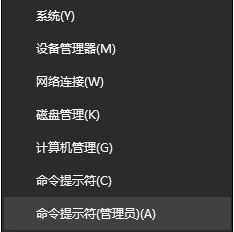
2、执行以下命令(复制后,在命令提示符中单击鼠标右键即可完成粘贴,然后按回车键执行):
bcdedit.exe /set nointegritychecks on
复制代码
3、命令瞬间执行完毕,若想恢复默认验证,执行如下命令即可:
bcdedit.exe /set nointegritychecks off
复制代码

关于win10系统禁用驱动程序强制签名的方法就为大家介绍到这里,想要了解更多更全面的相关内容,请关注老白菜官网。
推荐阅读
"win10系统亮度调节无效解决方法介绍"
- win10系统没有亮度调节解决方法介绍 2022-08-07
- win10系统关闭windows安全警报操作方法介绍 2022-08-06
- win10系统无法取消屏保解决方法介绍 2022-08-05
- win10系统创建家庭组操作方法介绍 2022-08-03
win10系统音频服务未响应解决方法介绍
- win10系统卸载语言包操作方法介绍 2022-08-01
- win10怎么还原系统 2022-07-31
- win10系统蓝屏代码0x00000001解决方法介绍 2022-07-31
- win10系统安装蓝牙驱动操作方法介绍 2022-07-29
老白菜下载
更多-
 老白菜怎样一键制作u盘启动盘
老白菜怎样一键制作u盘启动盘软件大小:358 MB
-
 老白菜超级u盘启动制作工具UEFI版7.3下载
老白菜超级u盘启动制作工具UEFI版7.3下载软件大小:490 MB
-
 老白菜一键u盘装ghost XP系统详细图文教程
老白菜一键u盘装ghost XP系统详细图文教程软件大小:358 MB
-
 老白菜装机工具在线安装工具下载
老白菜装机工具在线安装工具下载软件大小:3.03 MB










